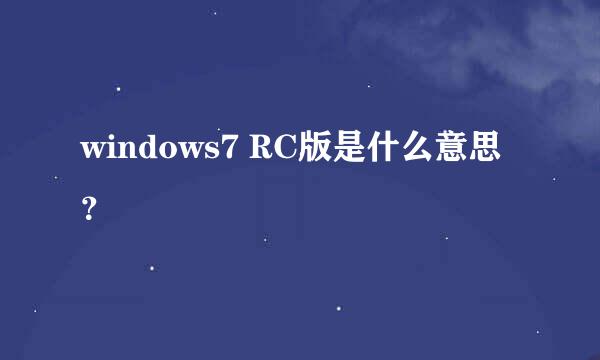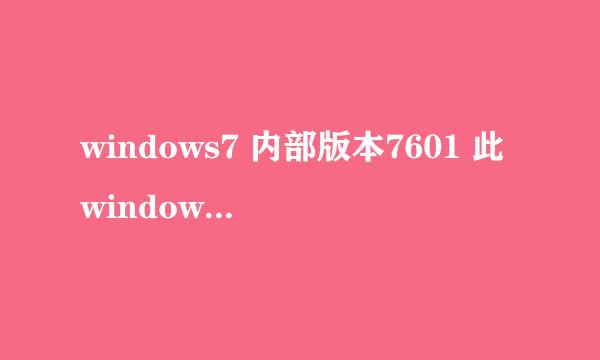方法步骤:
1.右键点击桌面的“网络”->“属性”后出现
2.单击“设置新的连接或网络”出现
喊羡销 3.选种“连接到工作区”点下一步。
4.单击“使用我的Internet连接(VPN)”,
派枝 5.在“Internet 地址(I)”填上VPN提供的IP地址,再下一步
6.这里是填VPN的用户名和密码,点“连接”
7.到这里就完成的连接设置导向。点击“关闭”。
8.回到桌面右键点击“网络”->“属性”
9.点击一下左边的“更改适配器设置”。
10.找到我们刚才建好的“VPN 连接”双击打开。
11.填上513VPN提供的VPN用户名和密码,“域”可以不用填写。
12.整个Windows7 VPN过程都设置完成了。现在点击“连接(C)”就可以上游戏、上网冲浪了、浏览网页了。
拓展说明:、
如果需要删除所郑游建立的虚拟连接,请按如下操作:打开控制面板—网络和Internet—网络和共享中心—更改适配器设置—右键
不需要的VPN连接,然后选择删除就可以了。
标签:windows7
版权声明:文章由 知识问问 整理收集,来源于互联网或者用户投稿,如有侵权,请联系我们,我们会立即处理。如转载请保留本文链接:https://www.zhshwenwen.com/life/333244.html